word怎么设置艺术字的文字效果?本章内容给大家谈谈电子数码产品中关于遇上word艺术字怎么设置文本效果等问题,我们该怎么处理呢。现在让我们一起往下看吧,希望能帮你解决到相关问题。
word怎么设置艺术字的文字效果
1、用电脑里的Word软件打开所需文本。
2、选择要设置艺术字效果的文本内容。
3、点击上方的插入选项,点击艺术字图标。
4、选择合适的艺术字样式即可。
步骤1、首先打开Word文档,点击工具栏中的【插入】,选择【艺术字】;
步骤2、接着点击艺术字下方的下拉剪头,根据自己的需要选择样式
步骤3、然后文档上会弹出一个文本框,输入需要输入的文字,点击边框后从上方工具栏选择艺术字的样式;
步骤4、也可以点击左边“形状效果”选项的下拉剪头,自行选择需要的样式
步骤5、点击“形状轮廓”选项的下拉剪头,选择要设置为外边框的背景色;
word艺术字怎么设置文本效果
第一:首先我们打开word,点击左上角【插入】,点击【艺术字】;
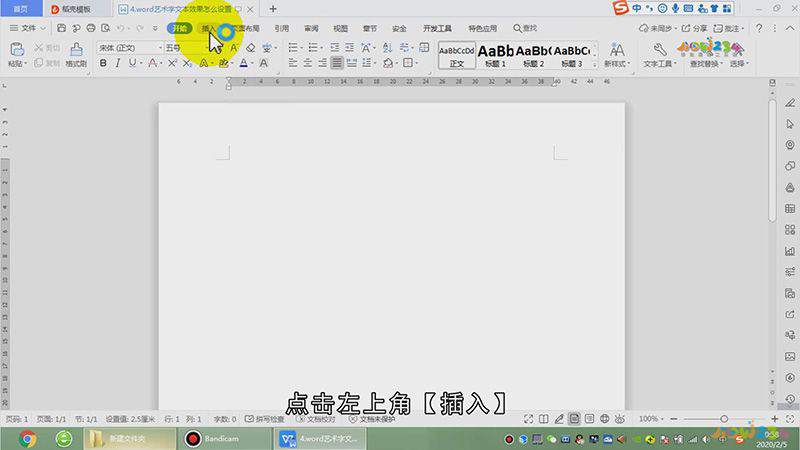
第二:就可以看到有很多种【预设样式】,我们点击其中一种,输入自己想要输入的文字即可;
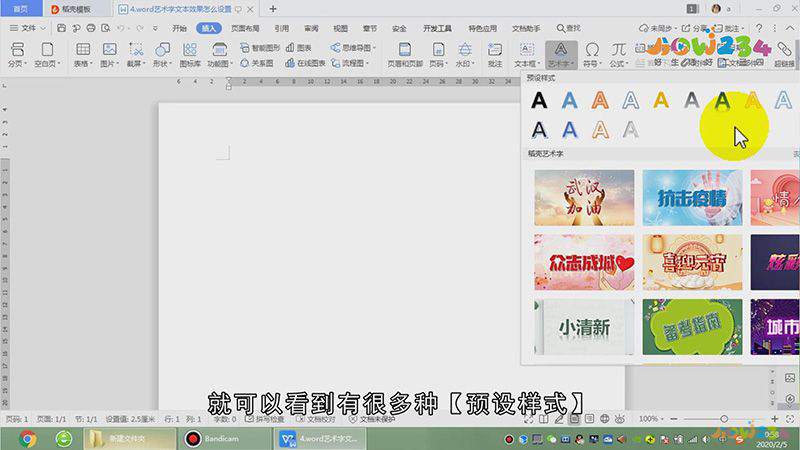
第三:想要改变艺术字文本效果,选中所有文字,然后点击上面的不同样式,即可改变艺术字的文本效果。

总结
本图文教程演示机型:联想拯救者y7000,适用系统:Windows 10,软件版本:WPS 2019;以上就是关于word艺术字怎么设置文本效果的全部内容,希望本文的介绍能帮你解决到相关问题,如还需了解其他信息,请关注本站其他相关信息。
